كيفية ربط جهاز iPad بجهاز iPhone
كل ايفون يمكنه الاتصال بالإنترنت في أي مكان يمكنه فيه الحصول على إشارة الشبكة ، ولكن معظمه ايباد يحتاج واي فاي للاتصال بالإنترنت. يمكن لأجهزة iPad التي تعمل بتقنية Wi-Fi فقط الاتصال بالإنترنت باستخدام جهاز iPhone بتقنية تسمى الربط، وهو ما تسميه Apple نقطة اتصال شخصية على iPhone. تسمح هذه الميزة لـ iPhone بالعمل كنقطة اتصال Wi-Fi ومشاركة اتصال الشبكة الخلوية مع الأجهزة القريبة باستخدام Wi-Fi. إليك كيفية ربط جهاز iPhone و iPad.
تنطبق هذه التعليمات على أجهزة iPhone و iPad التي تعمل بنظام iOS 7 أو إصدار أحدث.
تحقق من خطة البيانات الخلوية لمعرفة ما إذا كانت تتضمن نقاط اتصال محمولة.
كيفية ربط جهاز iPad بجهاز iPhone
لمشاركة اتصال البيانات الخلوية بجهاز iPhone الخاص بك مع أي جهاز iPad قريب حتى يتمكن من الاتصال بالإنترنت ، اتبع الخطوات التالية:
افتح إعدادات.
-
يختار نقطة اتصال شخصية.

-
حرك ال نقطة اتصال شخصية قم بالتبديل إلى وضع التشغيل / الأخضر.
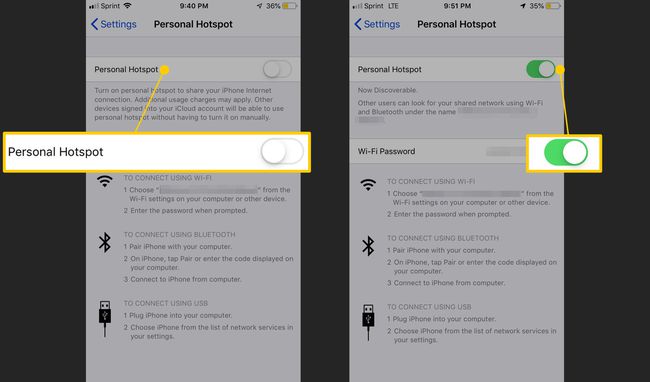
-
لاحظ ال كلمة مرور نقطة الاتصال الشخصية المدرجة على هذه الشاشة. إذا كان من الصعب جدًا تذكر كلمة المرور الافتراضية ، فيمكنك تغييرها عن طريق النقر عليها وإدخال كلمة مرور جديدة في الشاشة التالية. مقبض منتهي لحفظ كلمة المرور الجديدة.
يجب أن تتكون كلمات مرور نقطة الاتصال من ثمانية أحرف على الأقل.
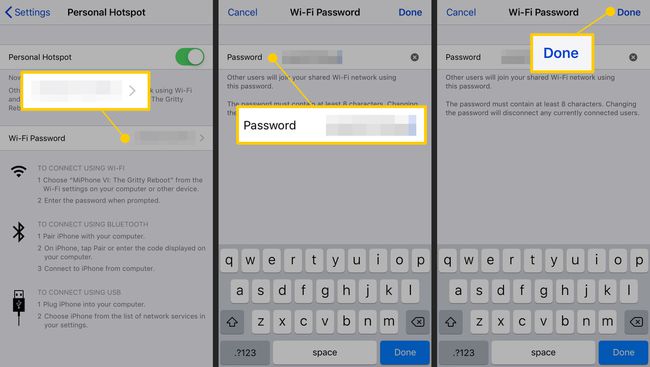
iPhone الخاص بك جاهز الآن للاتصال بجهاز iPad الخاص بك.
الآن اتبع هذه الخطوات لتوصيل جهاز iPad بنقطة اتصال iPhone الخاصة بك:
-
مقبض إعدادات.

-
مقبض واي فاي.
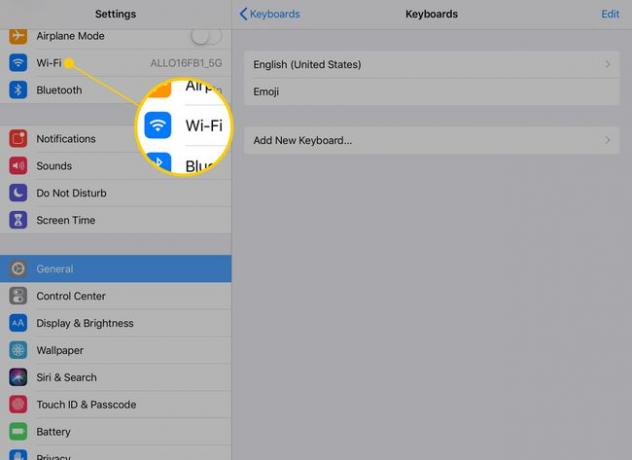
-
في ال نقاط الاتصال الشخصية القسم ، انقر فوق اسم هاتفك.
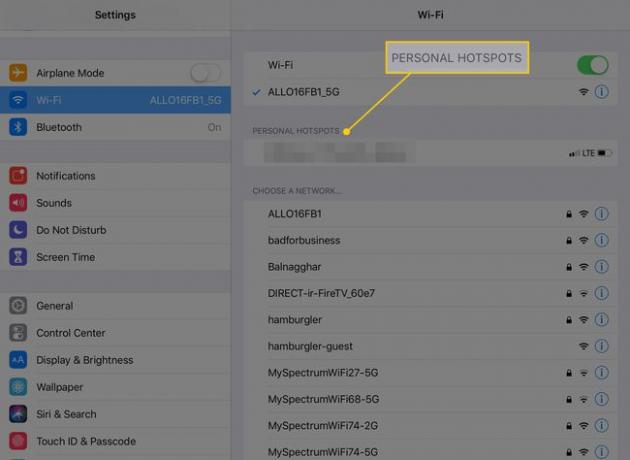
أدخل كلمة المرور لنقطة الاتصال ، إذا طُلب منك ذلك. يمكن العثور على كلمة المرور في القائمة على جهاز iPhone الخاص بك.
عندما يتصل جهاز iPad بجهاز iPhone ، يظهر شريط أزرق في الجزء العلوي من شاشة iPhone (في بعض الطرز ، تكون فقاعة زرقاء حول الوقت في الزاوية العلوية اليسرى). يشير هذا إلى أن الجهاز متصل بنقطة الاتصال الشخصية. يمكن لجهاز iPad الوصول إلى الإنترنت من خلال iPhone طالما أن نقطة الاتصال الشخصية قيد التشغيل وجهاز iPad في نطاق Wi-Fi لجهاز iPhone.
يمكنك استخدام iPhone كما تفعل عادةً حتى أثناء ربط جهاز iPad به. لا تتداخل نقطة الاتصال الشخصية معها. الاختلاف الوحيد الذي قد تلاحظه هو أن اتصال الإنترنت الخاص بجهاز iPhone قد يكون أبطأ قليلاً من المعتاد لأن جهاز iPad يشاركه.
كيف يعمل استخدام البيانات عند الربط
أي بيانات تستخدمها الأجهزة أثناء ربطها بجهاز iPhone يتم احتسابها مقابل بيانات iPhone خطة البيانات الشهرية. إذا كانت لديك خطة تفرض عليك رسومًا مقابل تجاوزات أو تبطئ سرعاتك بعد استخدام مبلغ معين ، فأنت تريد أن تكون على دراية بذلك. من الأفضل عادةً السماح للأجهزة الأخرى بالتقييد لفترات محدودة من الوقت وللوظائف التي تستخدم بيانات منخفضة نسبيًا. على سبيل المثال ، لا تربط جهاز iPad بالاتصال الخلوي لجهاز iPhone لتنزيل لعبة بسعة 4 جيجابايت.
توصيل أجهزة متعددة بجهاز iPhone واحد
يمكن توصيل أجهزة متعددة بنقطة اتصال شخصية واحدة على iPhone. يمكن أن تكون هذه أجهزة iPad أو iPod touch أو أجهزة كمبيوتر أو أجهزة أخرى مزودة بشبكة Wi-Fi. اتبع الخطوات لتوصيل الجهاز بشبكة Wi-Fi ، وأدخل كلمة مرور نقطة الاتصال الشخصية الخاصة بـ iPhone ، وستتصل بالإنترنت في أي وقت من الأوقات.
كيفية فصل الأجهزة المقيدة
عند الانتهاء ، قم بإيقاف تشغيل نقطة الاتصال الشخصية على جهاز iPhone الخاص بك عن طريق العودة إلى إعدادات > نقطة اتصال شخصية وتحويل مفتاح التبديل إلى أوف وايت.
يؤدي إيقاف تشغيل نقطة الاتصال الشخصية إلى قطع اتصال أي أجهزة تستخدمها تلقائيًا.
احتفظ بنقطة الاتصال الشخصية مغلقة إلا عند استخدامها يحافظ على عمر البطارية.
على الرغم من أنه ليس مطلوبًا ، فمن المحتمل أن يقوم مستخدم iPad أيضًا بإيقاف تشغيل Wi-Fi لتوفير البطارية. افتح مركز التحكم واضغط على أيقونة Wi-Fi (الثانية من اليسار في الشريط العلوي) حتى لا يتم تمييزها.
من الممكن ، في بعض الحالات ، لـ نقطة اتصال شخصية لتختفي من جهاز iPhone الخاص بك، مما يمنعك من ربط جهاز iPad به. في حالات أخرى، قد تتوقف نقطة الاتصال الشخصية عن العمل.
